Hướng dẫn xóa tài khoản Telegram theo 2 cách
Có 2 cách khác nhau để xóa tài khoản Telegram, đó là đợi một khoảng thời gian đã thiết lập, hoặc truy cập đường dẫn riêng để thực hiện tức thì.
Telegram là một trong những nền tảng chat mới với nhiều tính năng chuyên biệt, được cộng đồng người dùng công nghệ ưa thích khám phá. Mặc dù vậy cũng có trường hợp người dùng muốn xóa tài khoản Telegram. Có 2 cách khác nhau để làm việc này.
Cách xóa tài khoản Telegram thông thường
Theo mặc định, Telegram sẽ xóa tài khoản nếu người dùng không hoạt động trong 6 tháng. Tuy nhiên, người dùng có thể điều chỉnh thời gian đợi của Telegram thành 1 tháng, 3 tháng, hoặc 1 năm. Như vậy để xóa tài khoản Telegram, người dùng chỉ cần không hoạt động gì trong thời gian đợi.
Video đang HOT
Để điều chỉnh thời gian đợi, người dùng nhấn vào nút menu 3 chấm ở góc trên cùng bên trái ứng dụng Telegram và chọn Settings. Tiếp theo, hãy chọn “Privacy & Security” và cuộn xuống đến phần “Delete my account”, chọn mục “If away for” để chọn khoảng thời gian mới.
Người dùng nhấn vào nút menu 3 chấm ở góc trên cùng bên trái và chọn Settings. Tiếp theo, hãy chọn “Privacy & Security” và cuộn xuống đến phần “Delete my account”, chọn mục “If away for” để chọn khoảng thời gian mới (nguồn ảnh: fptshop.com.vn).
Cách xóa tài khoản Telegram ngay lập tức
Nếu cần xóa tài khoản Telegram mà không cần thời gian đợi, người dùng có thể truy cập cổng My Telegram (my.telegram.org/auth), sau đó đăng nhập tài khoản theo số điện thoại. Trên các màn hình tiếp theo, hãy kích vào liên kết Delete Account, nhập lý do muốn xóa tài khoản, và bấm nút Delete My Account khi đã sẵn sàng, chọn “Yes, Delete My Account” để xác thực.
Người dùng có thể truy cập my.telegram.org/auth, sau đó đăng nhập tài khoản theo số điện thoại.
Hãy nhập lý do muốn xóa tài khoản, và bấm nút Delete My Account khi đã sẵn sàng.
Hướng dẫn cài đặt tiếng Việt cho Telegram
Ứng dụng Telegram chưa có lựa chọn chuyển sang ngôn ngữ tiếng Việt. Để trải nghiệm thuận tiện hơn, người dùng Việt Nam cần truy cập vào địa chỉ cài đặt riêng.
Telegram là một trong những nền tảng chat mới với nhiều tính năng chuyên biệt, được cộng đồng người dùng công nghệ ưa thích khám phá. Tuy nhiên phần cài đặt trên ứng dụng Telegram chưa có lựa chọn chuyển sang ngôn ngữ tiếng Việt. Để trải nghiệm thuận tiện hơn, người dùng Việt Nam cần một thủ thuật cài đặt ngôn ngữ riêng.
Cách cài đặt tiếng Việt cho Telegram
Người dùng cần truy cập vào địa chỉ cài đặt tiếng Việt riêng cho Telegram (t.me/setlanguage/abcxyz), và mở chuyển tiếp sang ứng dụng Telegram. Lúc này, người dùng sẽ thấy hiện lên thông báo đổi ngôn ngữ, hãy nhấn vào nút "Change" để cài đặt ngôn ngữ tiếng Việt cho Telegram. Sau đó, toàn bộ giao diện Telegram sẽ chuyển sang tiếng Việt.
Người dùng cần truy cập t.me/setlanguage/abcxyz, mở chuyển tiếp sang ứng dụng Telegram, và nhấn vào nút "Change".
Sau đó, toàn bộ giao diện Telegram sẽ chuyển sang tiếng Việt.
Nhiều tài khoản Telegram bất ngờ gặp lỗi nghiêm trọng  Chiều 21/9, nhiều người dùng đã báo cáo về việc họ không thể sử dụng ứng dụng Telegram để liên lạc và làm việc. Hiện sự cố này vẫn chưa được khắc phục. Telegram là ứng dụng nhắn tin có rất nhiều ưu điểm về tính riêng tư, an toàn, dễ sử dụng và hoàn toàn miễn phí. Chính vì vậy ứng dụng...
Chiều 21/9, nhiều người dùng đã báo cáo về việc họ không thể sử dụng ứng dụng Telegram để liên lạc và làm việc. Hiện sự cố này vẫn chưa được khắc phục. Telegram là ứng dụng nhắn tin có rất nhiều ưu điểm về tính riêng tư, an toàn, dễ sử dụng và hoàn toàn miễn phí. Chính vì vậy ứng dụng...
 Từ Hàn Quốc về mà không báo ai, chàng trai bị mẹ "tát không trượt phát nào"01:12
Từ Hàn Quốc về mà không báo ai, chàng trai bị mẹ "tát không trượt phát nào"01:12 Cận cảnh Quang Hải cầm xấp tiền, đếm rồi lì xì cho mẹ vợ, dân mạng "chỉ biết ước" nhưng vẫn góp ý 1 điều01:04
Cận cảnh Quang Hải cầm xấp tiền, đếm rồi lì xì cho mẹ vợ, dân mạng "chỉ biết ước" nhưng vẫn góp ý 1 điều01:04 Sao nam Vbiz về ăn Tết nhưng bị bố mẹ doạ đuổi ra khỏi nhà, chuyện gì đây?01:23
Sao nam Vbiz về ăn Tết nhưng bị bố mẹ doạ đuổi ra khỏi nhà, chuyện gì đây?01:23 Nhạc Tết 2025: Đen giữ vững phong độ, các Anh Tài đổ bộ nhưng thiếu hẳn những bản hit mang tầm "quốc dân"?05:15
Nhạc Tết 2025: Đen giữ vững phong độ, các Anh Tài đổ bộ nhưng thiếu hẳn những bản hit mang tầm "quốc dân"?05:15 Hoa hậu Việt đứng hình khi nhận được lời chúc kỳ lạ nhất dịp Tết00:43
Hoa hậu Việt đứng hình khi nhận được lời chúc kỳ lạ nhất dịp Tết00:43 Vụ xe ôtô lao xuống mương 7 người tử vong: Công an công bố nguyên nhân ban đầu14:39
Vụ xe ôtô lao xuống mương 7 người tử vong: Công an công bố nguyên nhân ban đầu14:39 Choáng với màn phát lì xì của Trấn Thành: Số tiền khiến dàn sao quá sốc, chỉ 1 nàng hậu nhận cái kết ê chề01:25
Choáng với màn phát lì xì của Trấn Thành: Số tiền khiến dàn sao quá sốc, chỉ 1 nàng hậu nhận cái kết ê chề01:25 11 'quái xế' chạy vào cao tốc Nghi Sơn - Diễn Châu bị phạt 78 triệu đồng501:27
11 'quái xế' chạy vào cao tốc Nghi Sơn - Diễn Châu bị phạt 78 triệu đồng501:27 Lọ Lem - Hạt Dẻ bất giác bị bố Quyền Linh bắt gặp, lộ nhan sắc và tính cách thật00:53
Lọ Lem - Hạt Dẻ bất giác bị bố Quyền Linh bắt gặp, lộ nhan sắc và tính cách thật00:53 Căng nhất mùa Tết: Thí sinh Rap Việt đòi nợ công ty cũ!05:29
Căng nhất mùa Tết: Thí sinh Rap Việt đòi nợ công ty cũ!05:29 Ca sĩ Hiền Thục phát hành 2 MV giới thiệu cảnh đẹp Việt Nam04:14
Ca sĩ Hiền Thục phát hành 2 MV giới thiệu cảnh đẹp Việt Nam04:14Tin đang nóng
Tin mới nhất

Nâng cao và biến đổi hình ảnh của bạn bằng trình chỉnh sửa video trực tuyến CapCut

Cách đăng Facebook để có nhiều lượt thích và chia sẻ

Thêm nhiều bang của Mỹ cấm TikTok

Microsoft cấm khai thác tiền điện tử trên các dịch vụ đám mây để bảo vệ khách hàng

Facebook trấn áp hàng loạt công ty phần mềm gián điệp

Meta đối mặt cáo buộc vi phạm các quy tắc chống độc quyền với mức phạt 11,8 tỷ đô

Không cần thăm dò, Musk nên sớm từ chức CEO Twitter

Đại lý Việt nhập iPhone 14 kiểu 'bia kèm lạc'

Khai trương hệ thống vé điện tử và dịch vụ trải nghiệm thực tế ảo XR tại Quần thể Di tích Cố đô Huế

'Dở khóc dở cười' với tính năng trợ giúp người bị tai nạn ôtô của Apple

Xiaomi sa thải hàng nghìn nhân sự

Apple sẽ bắt đầu sản xuất MacBook tại Việt Nam vào giữa năm 2023
Có thể bạn quan tâm

Cameo giàu nhất phim Trấn Thành là hiện tượng mạng cực hot, xuất hiện vài phút mà khiến nam chính "tàn đời"
Hậu trường phim
23:59:38 31/01/2025
Low G - tlinh "mở bát" năm mới quá đỉnh: Ca khúc Việt đầu tiên được studio nhảy nổi tiếng nhất Hàn Quốc cover!
Nhạc việt
23:54:08 31/01/2025
Jennie tung bản tình ca ướt át, "đắp mộ cuộc tình" khiến dân tình há hốc vì cú lừa ngoạn mục
Nhạc quốc tế
23:47:46 31/01/2025
Video Hoa hậu Kỳ Duyên quăng miếng hài tại sự kiện, nhưng bỏ chạy vì nói 1 câu "quê xệ"
Sao việt
23:35:50 31/01/2025
Phạt người đàn ông để đàn trâu vào cao tốc theo nghị định 168
Pháp luật
23:22:30 31/01/2025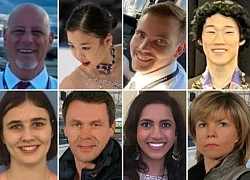
Nga xác nhận 3 nạn nhân thiệt mạng trong tai nạn máy bay ở Mỹ
Thế giới
23:22:26 31/01/2025
Triệu Lệ Dĩnh gây sốt: Mặc đồ bà nội, háo hức nhận lì xì từ ông nội ngày đầu năm
Sao châu á
23:02:41 31/01/2025
3 phim cổ trang Hoa ngữ cực hay ai cũng nên xem một lần: Cặp đôi chị em phim giả tình thật gây sốt Cbiz
Phim châu á
22:16:34 31/01/2025
Uyển Ân - Tiểu Vy: OTP bạn thân mới của màn ảnh Việt
Phim việt
22:09:41 31/01/2025
Cách tô son giúp môi mềm mại, không bị khô
Làm đẹp
21:55:12 31/01/2025
 Big Tech Trung Quốc chỉ còn là cái bóng của chính mình
Big Tech Trung Quốc chỉ còn là cái bóng của chính mình Doanh nghiệp Việt có thể thu thập dữ liệu theo kiểu ve, nhện, hay cáo?
Doanh nghiệp Việt có thể thu thập dữ liệu theo kiểu ve, nhện, hay cáo?
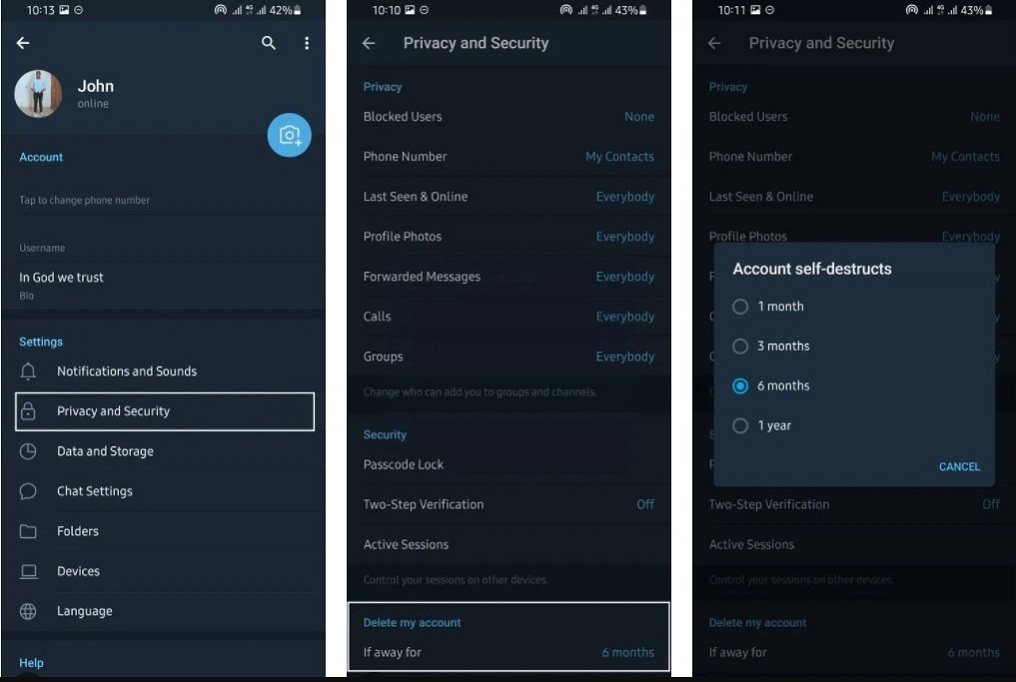




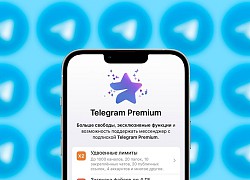 Telegram Premium ra mắt: Đây là mọi thứ bạn cần biết
Telegram Premium ra mắt: Đây là mọi thứ bạn cần biết Telegram phản hồi về lỗ hổng bảo mật làm lộ nội dung chat của nhiều hội nhóm kín
Telegram phản hồi về lỗ hổng bảo mật làm lộ nội dung chat của nhiều hội nhóm kín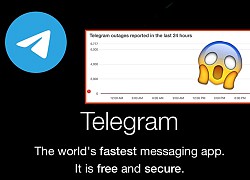 Telegram bất ngờ bị lỗi trên diện rộng
Telegram bất ngờ bị lỗi trên diện rộng Telegram thêm tính năng phản ứng như iMessage
Telegram thêm tính năng phản ứng như iMessage Telegram đang gặp sự cố trên toàn cầu, nhiều người dùng 'than trời' vì không thể truy cập
Telegram đang gặp sự cố trên toàn cầu, nhiều người dùng 'than trời' vì không thể truy cập Telegram có thêm hơn 70 triệu người dùng mới nhờ sự cố của Facebook
Telegram có thêm hơn 70 triệu người dùng mới nhờ sự cố của Facebook Tạ Đình Phong quay lại với Trương Bá Chi, Vương Phi bất lực khóc trên sóng truyền hình vì không níu giữ được bạn trai?
Tạ Đình Phong quay lại với Trương Bá Chi, Vương Phi bất lực khóc trên sóng truyền hình vì không níu giữ được bạn trai? Sao Việt 31/1: Đỗ Mỹ Linh cùng chồng con đi du xuân, Mỹ Tâm đón Tết bên bố mẹ
Sao Việt 31/1: Đỗ Mỹ Linh cùng chồng con đi du xuân, Mỹ Tâm đón Tết bên bố mẹ
 1 phim Việt rời rạp ngay dịp Tết vì lỗ nặng
1 phim Việt rời rạp ngay dịp Tết vì lỗ nặng Những nàng dâu hào môn của showbiz Việt: Từ Hoa hậu đến ngọc nữ, ai là người viên mãn nhất?
Những nàng dâu hào môn của showbiz Việt: Từ Hoa hậu đến ngọc nữ, ai là người viên mãn nhất? Quán ở Hà Nội bán 1,2 triệu đồng/3 bát bún riêu bị đình chỉ hoạt động
Quán ở Hà Nội bán 1,2 triệu đồng/3 bát bún riêu bị đình chỉ hoạt động Mỹ nam duy nhất Trấn Thành không thể mời đóng phim: Visual đỉnh cao top đầu showbiz, độ hot ít ai sánh kịp
Mỹ nam duy nhất Trấn Thành không thể mời đóng phim: Visual đỉnh cao top đầu showbiz, độ hot ít ai sánh kịp Người đàn ông bơi ra giữa sông cứu một phụ nữ nhảy cầu
Người đàn ông bơi ra giữa sông cứu một phụ nữ nhảy cầu Điều tra vụ án sát hại mẹ và anh trai vào sáng mùng 2 Tết
Điều tra vụ án sát hại mẹ và anh trai vào sáng mùng 2 Tết HOT: Đúng mùng 1 Tết, phu nhân hào môn Vbiz và chồng đại gia thông báo đã đón con đầu lòng!
HOT: Đúng mùng 1 Tết, phu nhân hào môn Vbiz và chồng đại gia thông báo đã đón con đầu lòng! Nguyên nhân khiến em trai xuống tay sát hại mẹ và anh vào sáng mùng 2 Tết
Nguyên nhân khiến em trai xuống tay sát hại mẹ và anh vào sáng mùng 2 Tết Ô tô mất lái lao xuống sông ở Nam Định, 7 người tử vong
Ô tô mất lái lao xuống sông ở Nam Định, 7 người tử vong Nhân chứng kể giây phút cứu bé gái trong ô tô lao xuống kênh ở Nam Định
Nhân chứng kể giây phút cứu bé gái trong ô tô lao xuống kênh ở Nam Định Ảnh hiếm: Xuân Trường ôm vợ giám đốc đi chúc tết, nhan sắc Nhuệ Giang thế nào 4 năm sau đám hỏi bí mật?
Ảnh hiếm: Xuân Trường ôm vợ giám đốc đi chúc tết, nhan sắc Nhuệ Giang thế nào 4 năm sau đám hỏi bí mật? Bát bún riêu 400k ngày Tết khiến dân mạng "dậy sóng", chủ quán lên tiếng khiến nhiều người bất ngờ khi biết lý do
Bát bún riêu 400k ngày Tết khiến dân mạng "dậy sóng", chủ quán lên tiếng khiến nhiều người bất ngờ khi biết lý do Sao Việt 30/1: MC Mai Ngọc khoe bụng bầu, vợ chồng Trấn Thành tình tứ đón Tết
Sao Việt 30/1: MC Mai Ngọc khoe bụng bầu, vợ chồng Trấn Thành tình tứ đón Tết Quang Hải khoe ảnh cùng con trai mặc áo dài đi chơi tết, HLV Park Hang-seo liền có phản ứng này
Quang Hải khoe ảnh cùng con trai mặc áo dài đi chơi tết, HLV Park Hang-seo liền có phản ứng này